前言
本文将讲解如何在Window系统下配置Visual Studio 2022版本的C++开发环境。
步骤
下载并且安装Visual Studio Tools。
(1)下载 Visual Studio Tools - 免费安装 Windows、Mac、Linux (microsoft.com) 点击该超链接进入VS下载页面:
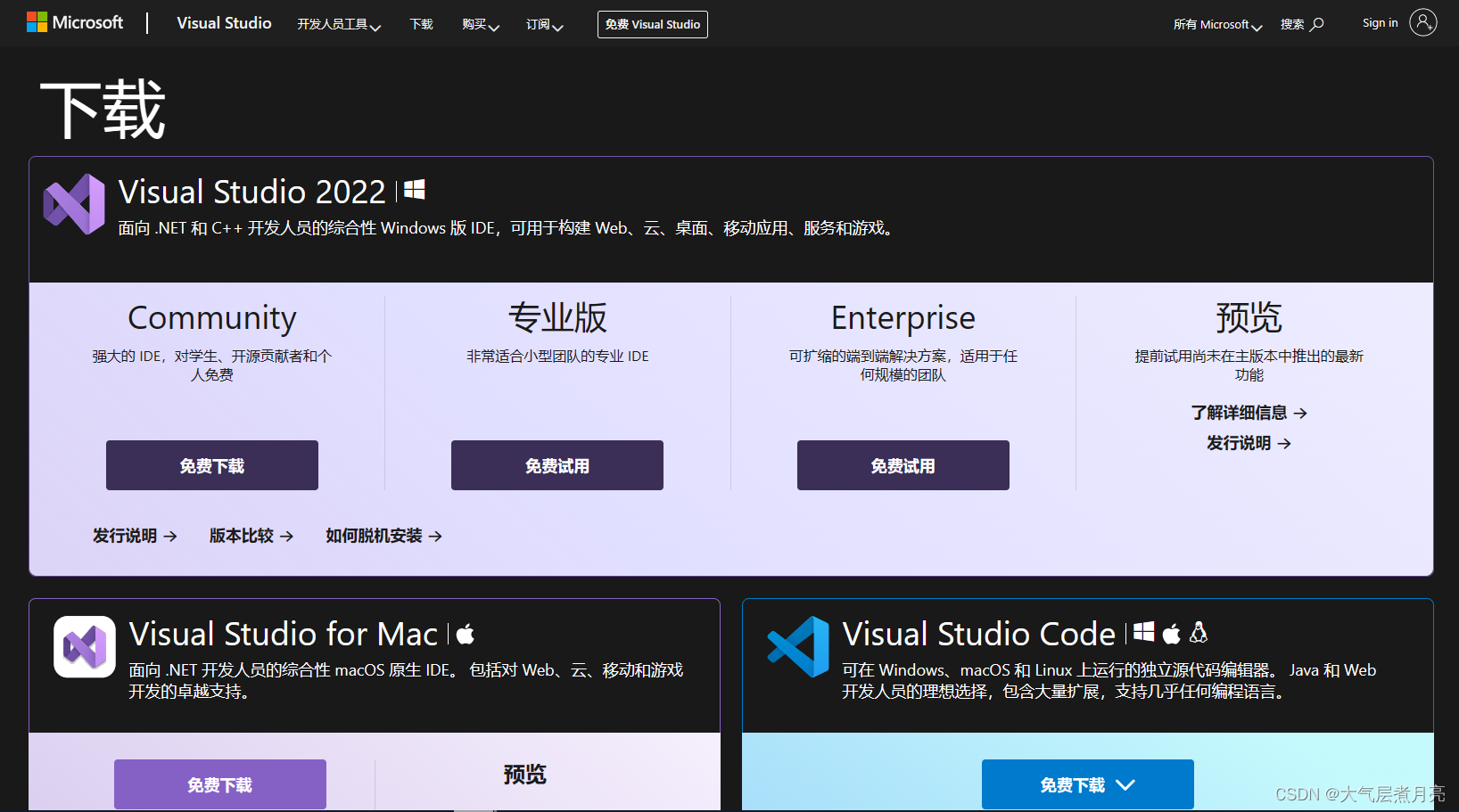
(2)随后只需点击Community(社区版)下方的免费下载,便可以得到如下exe文件:
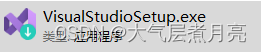
(3)双击该exe文件,等待安装:

(4)安装完毕后出现如下界面,根据所需勾选要安装的配置:
参考:1、博主勾选了 a. Web和云->python开发;(由于博主接触过一些深度学习和机器学习的工作)
b. 桌面应用和移动应用->C++桌面开发;(C++开发所需配置)
c. 其他工具集->数据库存储和处理;(数据库是软件开发常常需要接触的)

(5)安装位置固定是C盘,不能安装到其他盘:
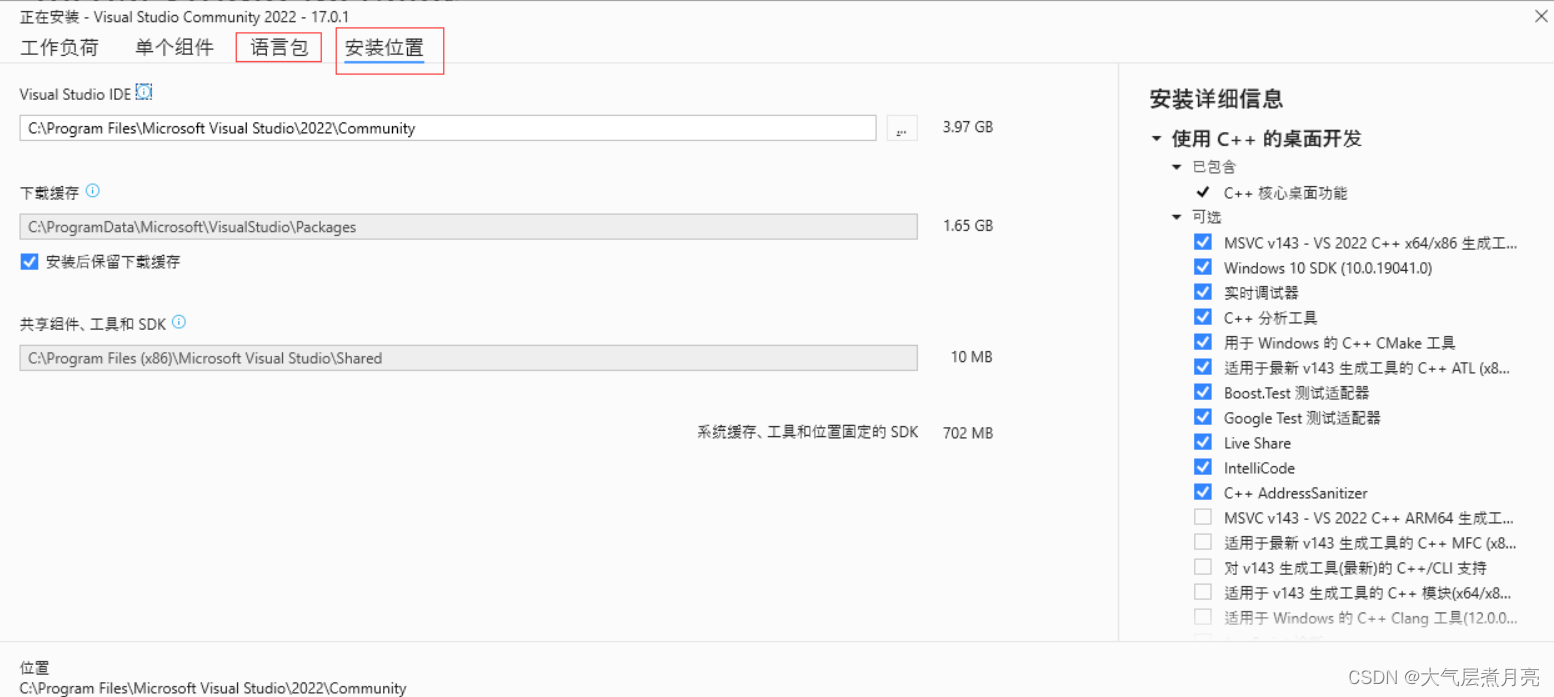
使用Visual Studio Tools教程。
(1)创建一个新项目:
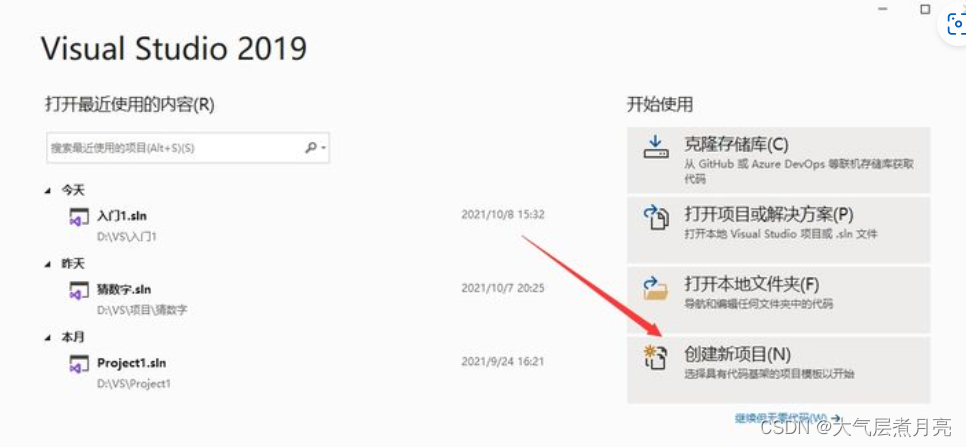
(2)点击空项目->点击左下角的下一步:
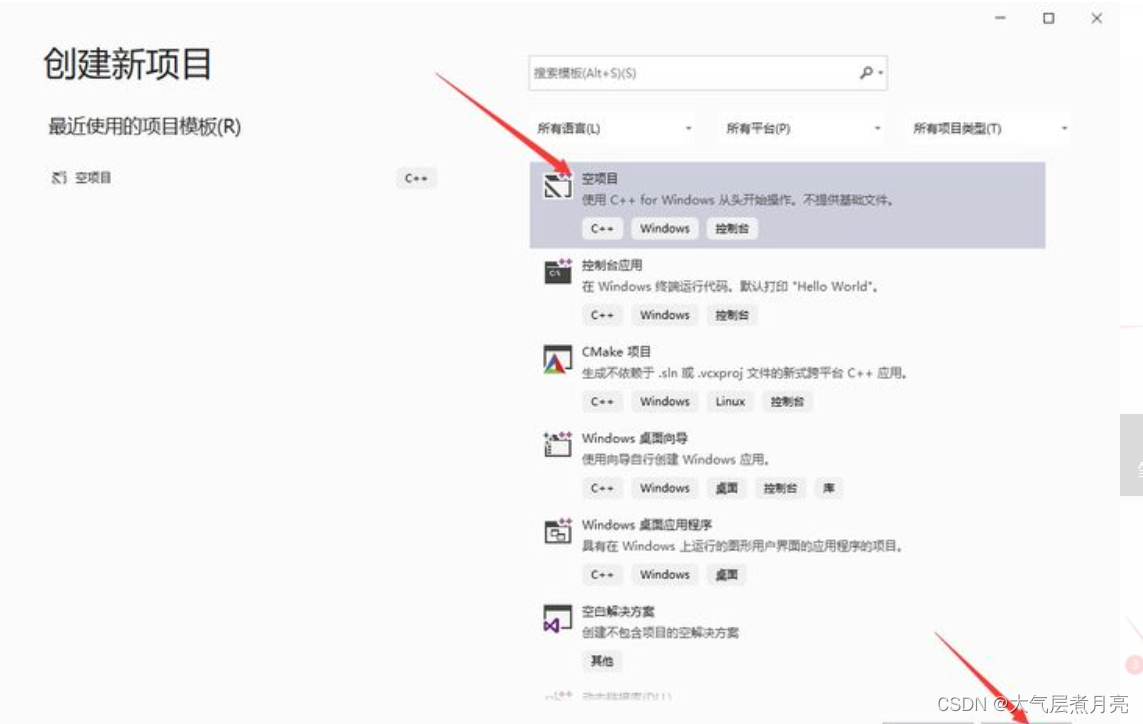
(3)配置新项目步骤:
I. 填写新项目名称;
II. 选择新项目的创建目录;(新项目以文件夹的格式)
III. 点击右下角的创建。
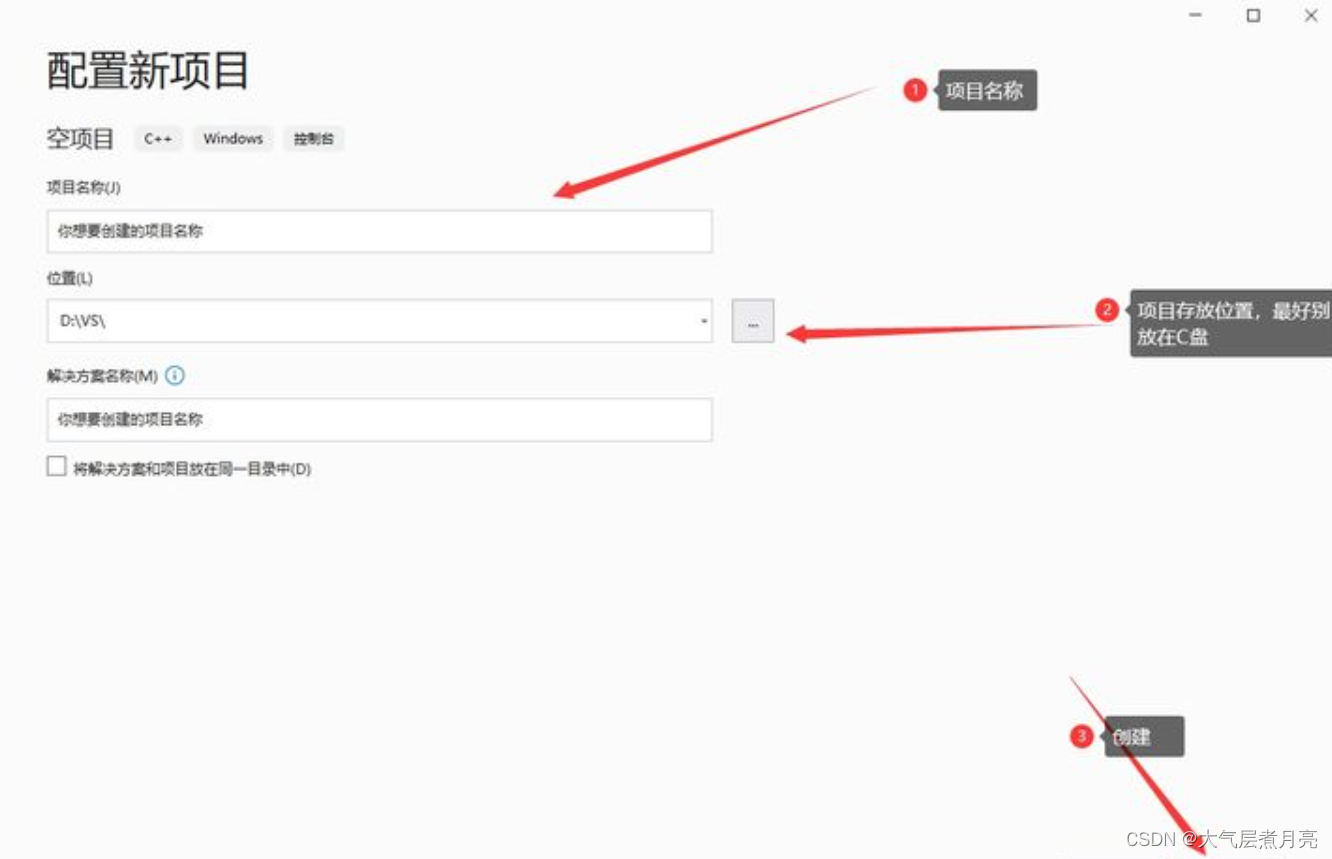
(4)用鼠标右键点击源文件->添加->新建项:
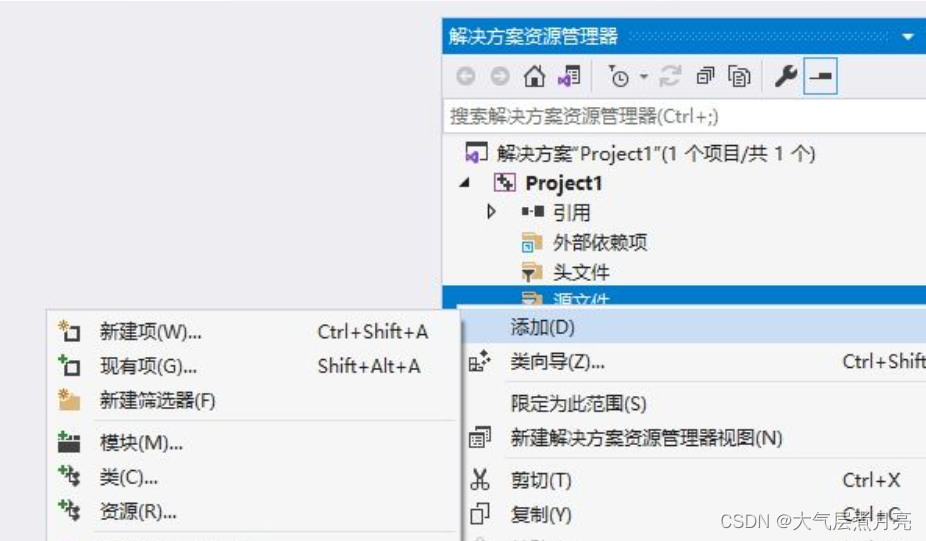
(5)创建一个.cpp后缀的文件步骤:
I. 点击创建的C++文件;
II. 填写C++文件的项目名称;
III. 点击右下角的添加。
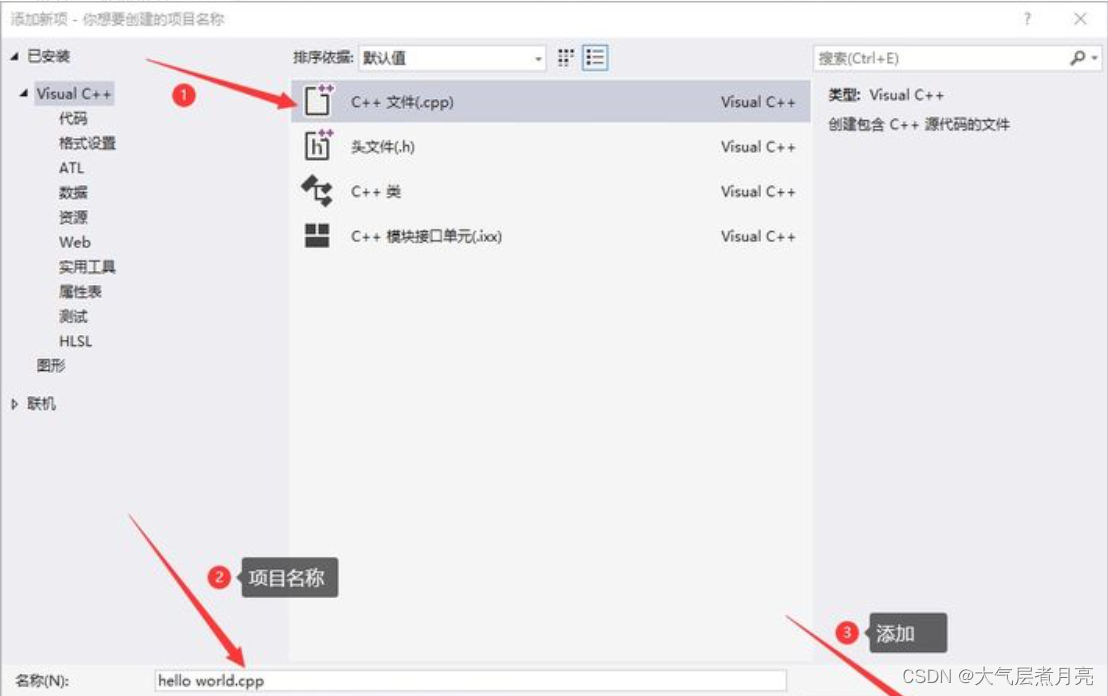
(6)使用打印"Hello World"为例子完成教程,演示结果就交给朋友们自己得到啦:
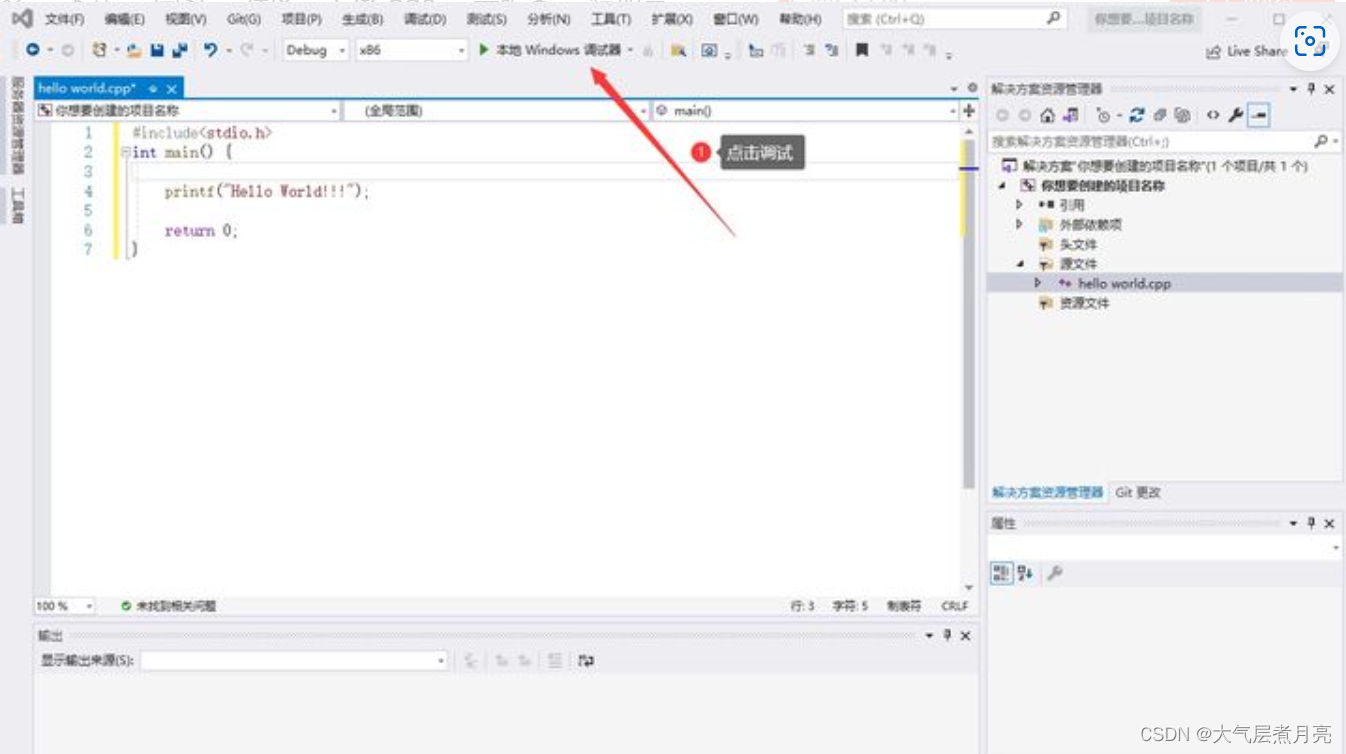








 本文详细介绍了在Window系统下配置VisualStudio2022C++开发环境的步骤,包括下载安装VisualStudioTools,选择必要的组件如Python开发、C++桌面开发和数据库处理,以及创建新项目和编写HelloWorld程序的基本操作。
本文详细介绍了在Window系统下配置VisualStudio2022C++开发环境的步骤,包括下载安装VisualStudioTools,选择必要的组件如Python开发、C++桌面开发和数据库处理,以及创建新项目和编写HelloWorld程序的基本操作。

















 1871
1871

 被折叠的 条评论
为什么被折叠?
被折叠的 条评论
为什么被折叠?










